CAD打印中字体超出图框外怎么办?
溜溜自学 室内设计 2022-10-24 浏览:1831
大家好,我是小溜,有时候当我们收到别人发来的施工图纸打开时或发现其中的字体很宽至超出了应该在的位置,这时我面可以通过调整字体的宽度来解决,下面一起来看看CAD打印中字体超出图框外怎么办吧!
想学习更多的“CAD”教程吗?点击这里前往观看溜溜自学网免费课程>>
工具/软件
硬件型号:雷神(ThundeRobot)911Zero
系统版本:Windows7
所需软件:CAD2010
方法/步骤
第1步
首先我们来看下图,我们打开的图纸中会看到在图纸中字体已经超出了边框多个字体已经重叠了。
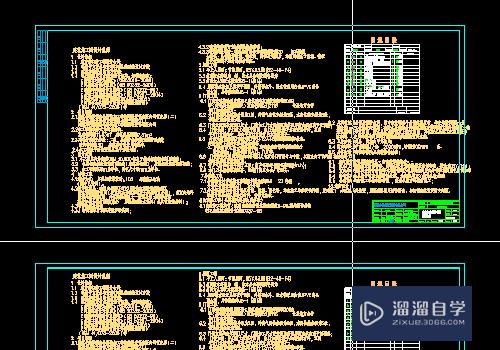
第2步
这中情况我面可以通过修改特性中的字体样式来修改,我们点击菜单栏中的特性按钮调出特性面板。
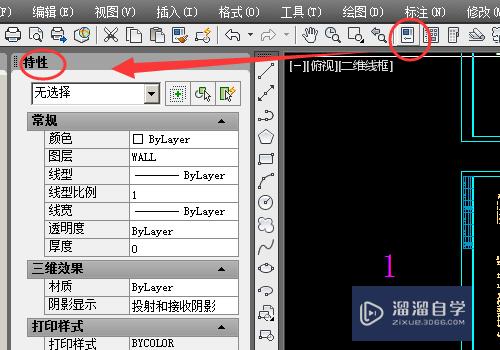
第3步
用框选全部选择我们要修改的字体然后点击特性中的快速选择。
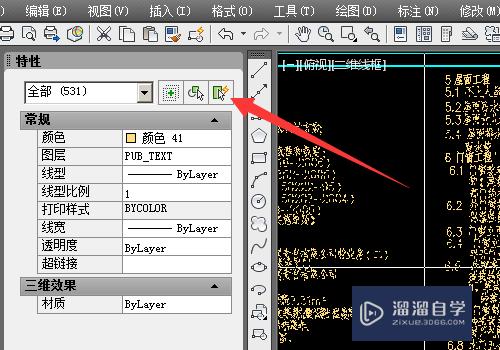
第4步
在快速选择的窗口中选择全部的文字。

第5步
在特性中文字选项下找到宽带把宽度的值该小点即可。
在此我们设置0.6也就是60%。
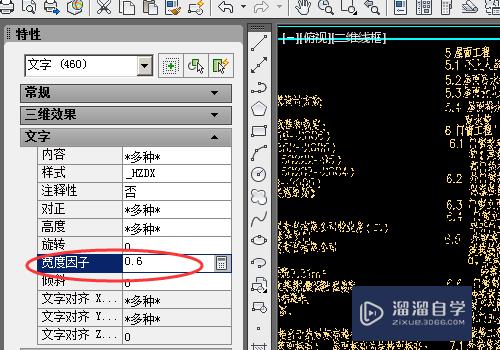
第6步
这是调整后的效果,我们可以看到所有的字体都很整齐了。
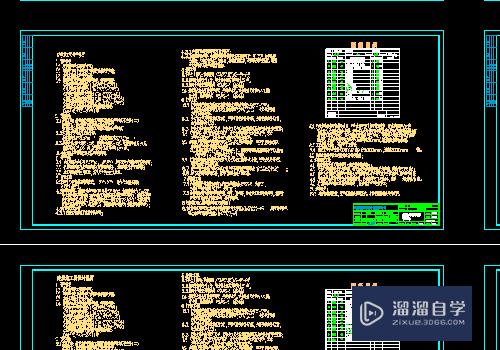
注意/提示
对于“CAD打印中字体超出图框外怎么解决?”相信小伙伴们都已经认真的看完了,如果大家在过程中遇到问题可以重新再看一遍,学习不是一朝一夕的,需要我们长期的练习。如果大家觉得文章不错可以持续关注溜溜自学哦。
相关文章
距结束 04 天 17 : 06 : 34
距结束 00 天 05 : 06 : 34
首页









